Cómo personalizar los comandos de Control por voz en el iPhone, iPad y iPod touch
Con Control por voz, puedes revisar la lista completa de comandos, activar o desactivar comandos específicos, y hasta crear comandos personalizados.
Control por voz está disponible en los siguientes idiomas: inglés (Estados Unidos), inglés (Canadá), alemán (Alemania), inglés (Australia), inglés (Reino Unido), inglés (India), español (España), español (México), español (Estados Unidos), francés (Francia), japonés (Japón), chino (China continental), chino (Hong Kong)
Ver una lista de comandos
Ve a Configuración.
Selecciona Accesibilidad y, luego, selecciona Control por voz.
Selecciona Personalizar comandos y revisa la lista de comandos.
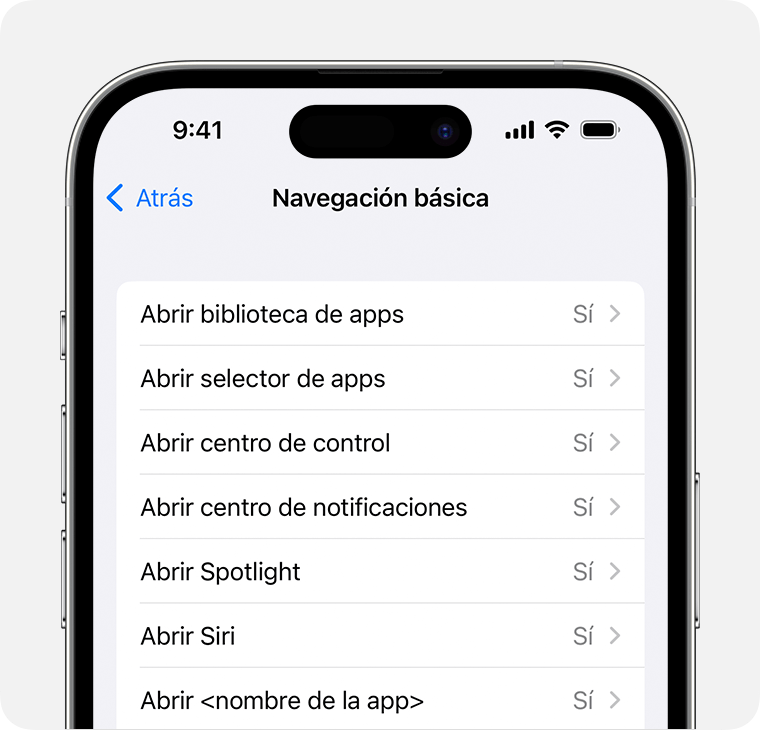
Los comandos se dividen en grupos según su funcionalidad, como Navegación básica y Superposiciones. Cada grupo tiene una lista de comandos con el estado a su lado.
Activar o desactivar un comando
Selecciona el grupo de comandos que deseas, como Navegación básica.
Selecciona el comando, como Abrir el selector de apps.
Activa o desactiva el comando.
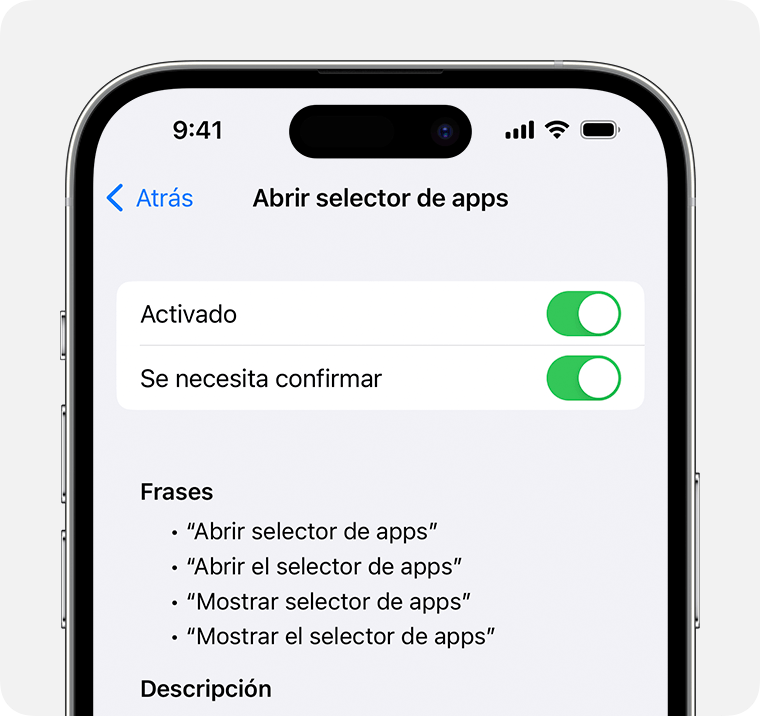
Activa Se necesita confirmación para confirmar cada acción antes de realizarla.
Crear un comando personalizado
Puedes crear comandos personalizados para realizar varias acciones en el dispositivo, como insertar texto o llevar a cabo una serie de comandos guardados.
Ve a Configuración y selecciona Accesibilidad.
Selecciona Control por voz y, luego, Personalizar comandos.
Selecciona Crear comando nuevo e ingresa una frase para el comando.
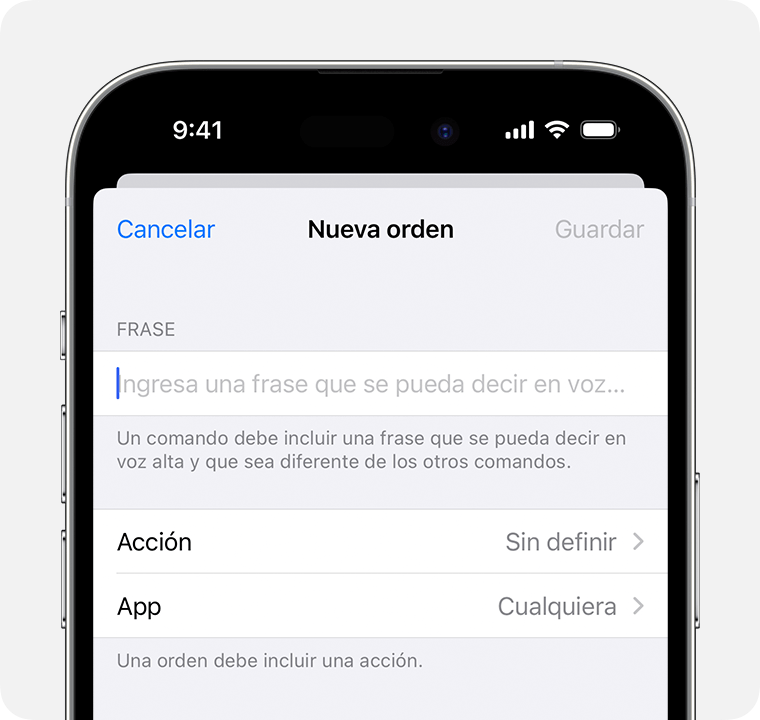
Para asignar una acción a tu comando selecciona Acción y una de estas opciones:
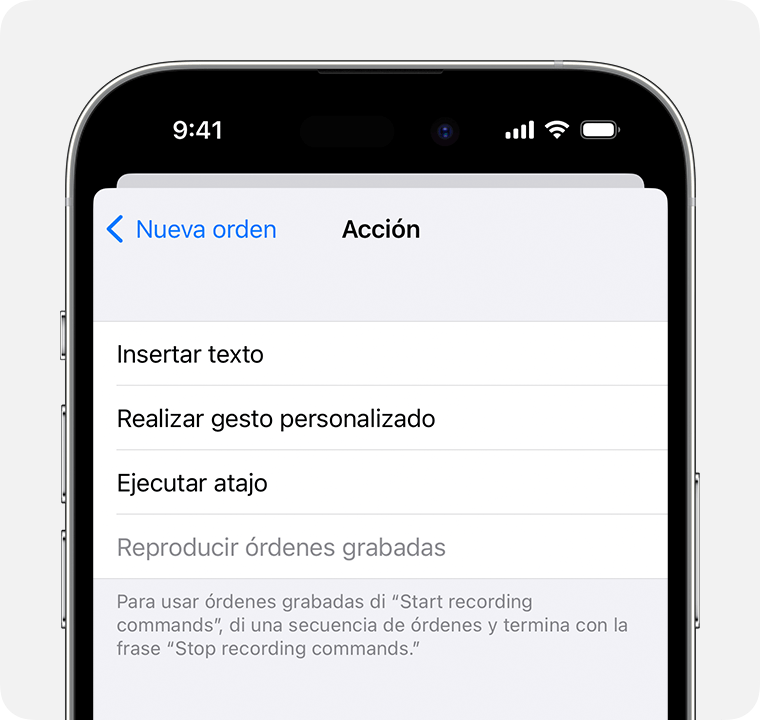
Insertar texto: Te permite insertar texto personalizado rápidamente. Esta es una excelente opción para información como direcciones de correo electrónico o contraseñas, ya que el texto que se ingresa no tiene que ser igual a lo que se dice.
Ejecutar gesto personalizado: Te permite grabar gestos personalizados. Esto es útil para juegos u otras apps que requieren movimientos únicos.
Ejecutar función rápida: Te brinda una lista de las funciones rápidas de Siri que pueden activarse mediante Control por voz.
Reproducir comandos grabados: Te permite guardar una serie de comandos que pueden reproducirse con un solo comando.
Regresa al menú Nuevos comandos y selecciona Aplicación. A continuación, elige la opción para que el comando esté disponible en todas las apps o solo dentro de apps específicas.
Selecciona Atrás y, luego, Guardar para terminar de crear el comando personalizado.
Eliminar un comando personalizado
Ve a Configuración y selecciona Accesibilidad.
Selecciona Control por voz y, luego, Personalizar comandos.
Selecciona Personalizado.
Selecciona el comando que quieras eliminar y, a continuación, selecciona Editar.
Selecciona Eliminar comando y, a continuación, vuelve a seleccionar Eliminar comando para confirmar.
¿Necesitas más ayuda?
Cuéntanos más sobre lo que está sucediendo y te sugeriremos qué puedes hacer a continuación.
